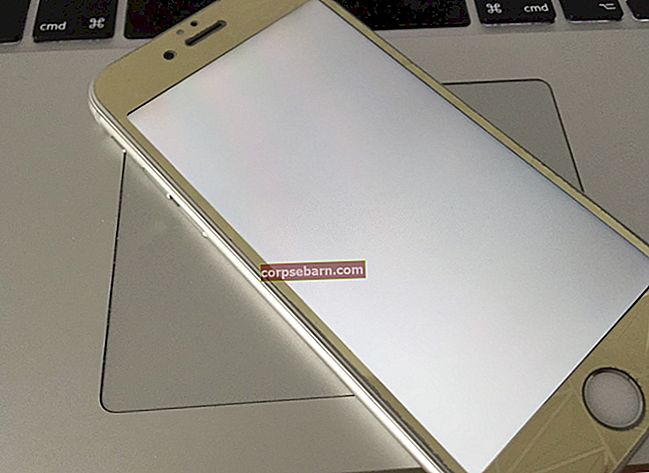Αντιμετωπίζετε προβλήματα αποστράγγισης μπαταρίας iPhone αυτήν τη στιγμή; Ανεξάρτητα από τη συσκευή iOS που διαθέτετε, δεν είναι διασκεδαστικό εάν πρέπει να φορτίζετε την μπαταρία σας κάθε μία ώρα επειδή η μπαταρία iPad ή iPhone σας εξαντλείται γρήγορα.
Ίσως χρειαστεί να αναζητήσετε την πηγή τροφοδοσίας όπου κι αν πάτε για να φορτίσετε το iPhone σας. Υπάρχουν πολλοί παράγοντες που προκαλούν αυτό το πρόβλημα.
Διαβάστε επίσης- Πώς να iPhone 6 που δεν θα ενεργοποιηθεί
Υπάρχουν πολλά πράγματα που μπορείτε να κάνετε για να διορθώσετε προβλήματα εξάντλησης μπαταριών σε συσκευές iOS. Ακολουθήστε τον οδηγό μας και δοκιμάστε τις λύσεις που έχουμε αναφέρει - η μπαταρία στο iPhone ή το iPad σας θα διαρκέσει περισσότερο μεταξύ των φορτίων.
Δείτε επίσης: Πώς να διορθώσετε το iPhone / iPad "Συνεχίζει την επανεκκίνηση" Τυχαία
Δείτε επίσης ότι το Wi-Fi iPhone δεν θα συνδεθεί
Αντιμετώπιση προβλημάτων για προβλήματα εξάντλησης μπαταριών iPhone / iPad
Απλή δοκιμή για μπαταρία iPhone / iPad
Προτού προχωρήσουμε περαιτέρω, ας δοκιμάσουμε πρώτα την μπαταρία υπολογίζοντας τον χρόνο χρήσης της μπαταρίας και τον χρόνο αναμονής. Κάνοντας αυτό το τεστ, θα γνωρίζετε ότι η μπαταρία έχει πρόβλημα αποστράγγισης ή όχι. Ο χρόνος χρήσης είναι ο συνολικός χρόνος χρήσης του iPhone από την τελευταία πλήρη φόρτιση. Για παράδειγμα, όταν πραγματοποιείτε τηλεφωνική κλήση, περιήγηση, έλεγχο email, ακρόαση μουσικής ή όταν εκτελούνται ορισμένες εφαρμογές στο παρασκήνιο. Ο χρόνος αναμονής είναι ο συνολικός χρόνος ενεργοποίησης του iPhone από την τελευταία πλήρη φόρτιση. Περιλαμβάνει χρόνο χρήσης και χρόνο ύπνου. Αφήστε το τεστ να ξεκινήσει.
- Μεταβείτε στις Ρυθμίσεις >> μετακινηθείτε προς τα κάτω μέχρι να βρείτε την μπαταρία και μετά πατήστε την.
- Στην οθόνη Μπαταρία, μετακινηθείτε προς τα κάτω και θα βρείτε τις δυνατότητες Χρήσης και Αναμονής.
- Γράψτε και τα δύο σε χαρτί.
- Απενεργοποιήστε το iPhone σας πατώντας το κουμπί λειτουργίας για λίγα δευτερόλεπτα μέχρι να εμφανιστεί το ρυθμιστικό για απενεργοποίηση και σύρετε το ρυθμιστικό.
- Αφήστε το έτσι για 5 λεπτά και ενεργοποιήστε το ξανά πατώντας το κουμπί λειτουργίας μέχρι να δείτε το λογότυπο της Apple.
- Μεταβείτε στις Ρυθμίσεις >> Μπαταρία. Εδώ, γράψτε και συγκρίνετε τον χρόνο χρήσης και αναμονής πριν και μετά την απενεργοποίηση του iPhone. Οι χρόνοι χρήσης και αναμονής πρέπει να αυξηθούν για 1 λεπτό. Εάν δείτε ότι είναι περισσότερο από 1 λεπτό, ενδέχεται να έχετε πρόβλημα εξάντλησης μπαταρίας iPhone. Μπορείτε να συνεχίσετε την αντιμετώπιση προβλημάτων του iPhone σας.

Απενεργοποιήστε το Bluetooth
Προσπαθήστε να αποσυνδέσετε αξεσουάρ σύζευξης, όπως ηχεία τρίτων, Apple Watch κ.λπ. Δεδομένου ότι αυτά τα αξεσουάρ χρησιμοποιούν τεχνολογία Bluetooth για σύζευξη με το iPhone, μπορείτε απλώς να απενεργοποιήσετε τη δυνατότητα Bluetooth.
- Ανοίξτε το κέντρο ελέγχου σύροντας προς τα πάνω από το κάτω μέρος οποιασδήποτε οθόνης
- Πατήστε το εικονίδιο Bluetooth δίπλα στο εικονίδιο WiFi και απενεργοποιήστε τη λειτουργία
- Τώρα, καθώς έχετε αποσυνδέσει όλα τα αξεσουάρ Bluetooth, παρακολουθήστε τη συμπεριφορά της μπαταρίας του iPhone σας.
Εάν η μπαταρία λειτουργεί κανονικά, αυτό είναι καλό. Αυτό σημαίνει ότι η μπαταρία του iPhone σας είναι ακόμα εντάξει. Το μόνο που χρειάζεται να κάνετε είναι να διαχειριστείτε τον τρόπο χρήσης των λειτουργιών Bluetooth με σύνεση - μην ξεχάσετε να το απενεργοποιήσετε όταν δεν το χρησιμοποιείτε. Ή, προσπαθήστε να βρείτε παρόμοια αξεσουάρ που εξοικονομούν περισσότερη ενέργεια. Μάθετε περισσότερα σχετικά με τις συμβουλές και τα κόλπα για να παρατείνετε τη διάρκεια ζωής της μπαταρίας του iPhone σας στο τέλος αυτού του άρθρου.

Απενεργοποιήστε τις υπηρεσίες τοποθεσίας και τις λειτουργίες ανανέωσης εφαρμογής φόντου
Ορισμένες εφαρμογές όπως το Facebook, το WhatsApp, το Skype, το email, για να αναφέρουμε μερικές, χρησιμοποιούν υπηρεσίες τοποθεσίας για να βρουν την τοποθεσία σας. Αυτή η υπηρεσία χρησιμοποιεί GPS, Bluetooth ή WiFi, που χρειάζονται περισσότερη ισχύ. Επιπλέον, το άλλο χαρακτηριστικό που χρησιμοποιείται συχνά από αυτές τις εφαρμογές ανταλλαγής μηνυμάτων και κοινωνικών μέσων είναι το Background App Refresh. Αυτή η λειτουργία επιτρέπει στις εφαρμογές να ανανεώνουν το περιεχόμενό τους στο παρασκήνιο. Χρειάζεται επίσης σύνδεση στο Διαδίκτυο και μπορεί να εξαντλήσει την μπαταρία. Θα ελέγξουμε πώς θα λειτουργήσει η μπαταρία αφού απενεργοποιήσουμε και τις δύο δυνατότητες.
Πώς να απενεργοποιήσετε τη λειτουργία Υπηρεσίες τοποθεσίας
- Μεταβείτε στις Ρυθμίσεις >> Απόρρητο >> πατήστε Υπηρεσίες τοποθεσίας
- Στην οθόνη Υπηρεσίες τοποθεσίας, πατήστε το πράσινο κουμπί δίπλα στο "Υπηρεσίες τοποθεσίας" για να το απενεργοποιήσετε.

Πώς να απενεργοποιήσετε τη λειτουργία Ανανέωση εφαρμογής φόντου
- Μεταβείτε στη ρύθμιση >> Γενικά >> εύρεση και πατήστε Ανανέωση εφαρμογής φόντου
- Πατήστε το πράσινο κουμπί δίπλα στην Ανανέωση εφαρμογής φόντου.
Τώρα, αφού απενεργοποιήσετε αυτές τις λειτουργίες, παρακολουθήστε πώς συμπεριφέρεται η μπαταρία.

Ελέγξτε τη σύνδεσή σας στο Διαδίκτυο
Η κακή σύνδεση στο Διαδίκτυο μπορεί να είναι ένας από τους παράγοντες για τους οποίους αντιμετωπίζετε πρόβλημα εξάντλησης της μπαταρίας. Όταν ανοίγετε μια συγκεκριμένη εφαρμογή που χρειάζεται σύνδεση στο Διαδίκτυο, θα συνεχίσει την αναζήτηση και τη φόρτωση. Αυτές οι δραστηριότητες χρειάζονται πάντα περισσότερη ισχύ που προέρχεται από την μπαταρία.
Δοκιμάστε να χρησιμοποιήσετε δεδομένα κινητής τηλεφωνίας
- Εάν δεν χρησιμοποιείτε δεδομένα κινητής τηλεφωνίας, μπορείτε να παραλείψετε αυτό το βήμα.
- Εκκινήστε το Safari και πληκτρολογήστε "apple.com". Στη συνέχεια, πατήστε Μετάβαση
- Παρακολουθήστε πόσο γρήγορα πηγαίνει. Εάν το Διαδίκτυο στα δεδομένα κινητής τηλεφωνίας σας είναι γρήγορο, θα διαρκέσει μόνο λιγότερο από 5 δευτερόλεπτα. Διαφορετικά, πρέπει να απενεργοποιήσετε τα δεδομένα κινητής τηλεφωνίας και να μεταβείτε στο WiFi.
Ελέγξτε το WiFi σας
- Βεβαιωθείτε ότι έχετε συνδεθεί με WiFi
- Εκκινήστε το πρόγραμμα περιήγησης Safari και πληκτρολογήστε "apple.com". Στη συνέχεια, πατήστε Μετάβαση
- Και πάλι, παρακολουθήστε πόσο γρήγορα ανοίγει το "apple.com". Εάν χρειάζονται περισσότερα από 5 ή 10 δευτερόλεπτα για να εμφανιστεί πλήρως, δοκιμάστε ένα άλλο δίκτυο WiFi και επαναλάβετε τα βήματα.
- Μόλις βρείτε μια γρήγορη σύνδεση στο Διαδίκτυο, παρατηρήστε πώς λειτουργεί η μπαταρία.
Ελέγξτε τη χρήση της μπαταρίας
Συνήθως, κάθε ενημέρωση λογισμικού περιέχει διορθώσεις και νέες δυνατότητες. Αυτό ισχύει για το iOS 9. Έχει μια νέα νέα λειτουργία, που ονομάζεται Χρήση μπαταρίας. Αυτή η δυνατότητα σάς επιτρέπει να γνωρίζετε ποιες εφαρμογές ή υπηρεσίες χρησιμοποιούν την μπαταρία σας. Ποιο είναι το σημείο του χαρακτηριστικού; Μπορείτε να δείτε ποιες εφαρμογές καταναλώνουν περισσότερο την μπαταρία του iPhone σας. Μπορείτε να ενημερώσετε τις εφαρμογές ως το πρώτο βήμα και εάν η εφαρμογή εξακολουθεί να έχει κακή συμπεριφορά, μπορείτε να την καταργήσετε. Εάν δεν έχετε ενημερώσει το iOS στο iPhone σας, σας προτείνουμε να το κάνετε. Μπορείτε να λάβετε τα καταπληκτικά νέα χαρακτηριστικά και ως πλεονέκτημα, μπορεί επίσης να διορθώσει ορισμένα σφάλματα και δυσλειτουργίες. Είναι σημαντικό να παρατηρήσετε: διαβάστε τις απαιτήσεις και τις οδηγίες οδηγιών για να ενημερώσετε το iOS με ασφάλεια. Ακολουθούν τα βήματα για τον έλεγχο της χρήσης μπαταρίας στο iPhone σας:
- Μεταβείτε στις Ρυθμίσεις >> μετακινηθείτε προς τα κάτω, βρείτε και πατήστε Μπαταρία
- Στην οθόνη Μπαταρία, περιμένετε λίγα δευτερόλεπτα για τη φόρτωση της λειτουργίας Χρήσης μπαταρίας. Στη συνέχεια, θα βρείτε τη δυνατότητα χρήσης μπαταρίας και ορισμένες εφαρμογές και υπηρεσίες.
- Πατήστε το "Τελευταίες 7 ημέρες" για να δείτε την αναλογία της μπαταρίας που χρησιμοποιείται από κάθε εφαρμογή τις τελευταίες 7 ημέρες.
- Στη συνέχεια, πατήστε το σύμβολο ώρας για να δείτε τις λεπτομερείς πληροφορίες κάθε εφαρμογής.
- Τώρα μπορείτε να δείτε τις βασικές πληροφορίες
- Σε αυτό το σημείο, μπορείτε να αποφασίσετε να ενημερώσετε ή να καταργήσετε τις εφαρμογές.
Ενημερώστε τις εφαρμογές στο iPhone / iPad σας
Μερικές φορές, τα προβλήματα της μπαταρίας δεν προκαλούνται από την ίδια την μπαταρία. Σε ορισμένες περιπτώσεις, η παλιά εφαρμογή μπορεί να δημιουργήσει ένα πρόβλημα. Έτσι, προτού αποφασίσετε να αντικαταστήσετε την μπαταρία του iPhone σας, προσπαθήστε να ενημερώσετε όλες τις εφαρμογές στο iPhone σας. Η ενημέρωση περιέχει πάντα διορθώσεις σφαλμάτων που μπορεί να είναι ο λόγος για τον οποίο η μπαταρία του iPhone σας εξαντλείται γρήγορα.
- Βεβαιωθείτε ότι το iPhone σας είναι συνδεδεμένο σε σταθερή σύνδεση στο Διαδίκτυο
- Τώρα, ανοίξτε το App Store
- Πατήστε στην ενότητα Ενημερώσεις στην κάτω δεξιά γωνία της οθόνης του App Store
- Πατήστε Ενημέρωση όλων στην επάνω δεξιά γωνία για να ενημερώσετε όλες τις εφαρμογές
- Εναλλακτικά, πατήστε το πλαίσιο Ενημέρωση δίπλα στο όνομα της εφαρμογής για να ενημερώσετε μόνο μια συγκεκριμένη εφαρμογή
- Παρατηρήστε τη συμπεριφορά της μπαταρίας. Εάν εξακολουθείτε να βρίσκετε τα ίδια προβλήματα, δοκιμάστε το επόμενο βήμα.

Καταργήστε τις εφαρμογές
Αφού ελέγξατε πώς συμπεριφέρονται οι εφαρμογές και οι υπηρεσίες έναντι της μπαταρίας του iPhone σας, μπορείτε να αφαιρέσετε ορισμένες εφαρμογές, κυρίως αυτές που καταναλώνουν μεγάλη διάρκεια ζωής της μπαταρίας. Μπορείτε πάντα να κατεβάσετε ξανά αυτές τις εφαρμογές αργότερα εάν διαπιστώσετε ότι το πρόβλημα εξάντλησης της μπαταρίας του iPhone δεν σχετίζεται με αυτές τις εφαρμογές.
- Μεταβείτε στην αρχική οθόνη του iPhone σας
- Βρείτε και αγγίξτε το εικονίδιο της εφαρμογής που θέλετε να διαγράψετε μέχρι να κουνηθεί
- Πατήστε στο σύμβολο "x"
- Αφού εξαφανιστεί από την αρχική οθόνη, κάντε κλικ στο κουμπί Αρχική σελίδα μία φορά
- Παρατηρήστε πώς συμπεριφέρεται η μπαταρία

Ενημερώστε το iOS στο iPhone / iPad σας
Γιατί η ενημέρωση του iOS μπορεί να διορθώσει προβλήματα εξάντλησης μπαταρίας iPhone; Ορισμένα σφάλματα στο τρέχον iOS ενδέχεται να προκαλέσουν αυτό το ζήτημα και το πιο πρόσφατο iOS περιέχει πάντα τις διορθώσεις. Ακολουθούν τα βήματα για την ενημέρωση του iOS:
- Βεβαιωθείτε ότι η μπαταρία του iPhone ή του iPad σας είναι πλήρως φορτισμένη ή φορτίστε την κατά τη διάρκεια της διαδικασίας ενημέρωσης
- Βεβαιωθείτε ότι έχετε τουλάχιστον 1,5 GB δωρεάν αποθηκευτικού χώρου. Μπορείτε να ελέγξετε τον δωρεάν χώρο αποθήκευσής σας μεταβαίνοντας στις Ρυθμίσεις >> Γενικά >> Πληροφορίες >> ανατρέξτε στην ενότητα Διαθέσιμο.
- Ανοίξτε τις Ρυθμίσεις >> Γενικά >> Ενημέρωση λογισμικού
- Εάν η ενημέρωση λογισμικού είναι διαθέσιμη, πατήστε Εγκατάσταση τώρα.

Επαναφορά όλων των ρυθμίσεων
Η επαναφορά όλων των ρυθμίσεων θα σβήσει όλο το χάος στη συσκευή σας iOS, επαναφέροντάς το στις εργοστασιακές προεπιλογές. Αυτές οι ρυθμίσεις περιλαμβάνονται στη διάταξη της αρχικής οθόνης, στη γλώσσα, στο πληκτρολόγιο, στην τοποθεσία, στο απόρρητο κ.λπ.
- Μεταβείτε στις Ρυθμίσεις >> Γενικά >> Επαναφορά >> Επαναφορά όλων των ρυθμίσεων
- Θα σας ζητηθεί να εισαγάγετε τον κωδικό πρόσβασης
- Πατήστε Επαναφορά όλων των ρυθμίσεων
- Το iPhone σας θα επανεκκινήσει και θα επαναφέρει όλες τις ρυθμίσεις του

Επαναφέρετε το iPhone σας ως νέο
Αυτή η διαδικασία θα διαμορφώσει τα πάντα στο iPhone / iPad σας. Καθώς σκουπίζει όλα τα πράγματα - δεδομένα, εφαρμογές, ρυθμίσεις, το λειτουργικό σύστημα, το υλικολογισμικό κ.λπ. - ίσως χρειαστεί να δημιουργήσετε αντίγραφα ασφαλείας του iPhone εκ των προτέρων.
- Ανοίξτε το λογισμικό iTunes στον Mac / PC σας
- Συνδέστε το iPhone ή το iPad σας σε Mac / PC χρησιμοποιώντας ένα καλώδιο αστραπής
- Στην καρτέλα Σύνοψη, κάντε κλικ στην επιλογή Επαναφορά
- Το iTunes θα κατεβάσει πρώτα το υλικολογισμικό
- Μόλις ολοκληρωθεί η διαδικασία, ρυθμίστε τη συσκευή σας ως νέα.
- Παρακολουθήστε τη συμπεριφορά της μπαταρίας. Εάν αυτή η μέθοδος δεν επιλύσει το πρόβλημα, δοκιμάστε τις επόμενες λύσεις.

Ζητήστε το πρόγραμμα αντικατάστασης μπαταρίας
Η Apple επιβεβαίωσε ότι ορισμένες από τις μπαταρίες του iPhone 5 έχουν ανωμαλία. Για παράδειγμα, η μπαταρία iPhone 5 εξαντλείται γρήγορα και πρέπει να επαναφορτίζεται τόσο συχνά. Αυτό το πρόγραμμα αντικατάστασης έρχεται να δείξει την ευθύνη και τη δέσμευσή τους στους χρήστες τους. Εάν αντιμετωπίζετε προβλήματα με την μπαταρία iPhone 5, ενδέχεται να πληροίτε τις προϋποθέσεις για αυτό το πρόγραμμα. Η Apple θα αντικαταστήσει τη μπαταρία iPhone 5 δωρεάν. Για να ικανοποιήσετε τις απαιτήσεις για αυτό το πρόγραμμα:
- Το iPhone 5 σας δείχνει τα παραπάνω συμπτώματα
- Βεβαιωθείτε ότι ο σειριακός αριθμός iPhone σας είναι κατάλληλος για αυτό το πρόγραμμα. Μπορείτε να το ελέγξετε εδώ.
- Εναλλακτικά, μπορείτε να επισκεφθείτε τον πλησιέστερο εξουσιοδοτημένο πάροχο υπηρεσιών της Apple, το Apple Retail Store ή την τεχνική υποστήριξη της Apple και να ρωτήσετε σχετικά με το πρόγραμμα αντικατάστασης της μπαταρίας.

Αλλάξτε τη μπαταρία σας στη νέα
Εάν το iPhone σας εξακολουθεί να καλύπτεται από εγγύηση, μπορείτε να επικοινωνήσετε με την Apple. Τι γίνεται αν η εγγύησή σας έχει λήξει και δεν πληροίτε τις προϋποθέσεις για το πρόγραμμα αντικατάστασης μπαταρίας; Εάν η αλλαγή της μπαταρίας στον Εξουσιοδοτημένο Πάροχο Υπηρεσιών της Apple είναι εκτός προϋπολογισμού, η άλλη επιλογή είναι το μη εξουσιοδοτημένο κατάστημα επισκευής της Apple. Έχουν πιο προσιτές τιμές για αντικατάσταση μπαταρίας. Μπορείτε επίσης να δοκιμάσετε το DIY για να αλλάξετε την μπαταρία του iPhone. Μπορείτε να πάρετε την μπαταρία από ηλεκτρονικά καταστήματα σε προσιτή τιμή. Ωστόσο, δεν συνιστάται για όσους δεν έχουν την εμπειρία να το κάνουν, επειδή το άνοιγμα του iPhone είναι αρκετά δύσκολο. Η μετάβαση στο κατάστημα επισκευής μπορεί να ελαχιστοποιήσει τον κίνδυνο.

Πώς να διορθώσετε την εξάντληση της μπαταρίας iPhone / iPad μετά την ενημέρωση του iOS
Διαπίστωσα ότι πολλοί χρήστες παραπονέθηκαν για το ότι η μπαταρία του iPhone πέθανε πολύ γρήγορα μετά την ενημέρωση του iOS. Εάν είστε ένας από αυτούς, μπορείτε να δοκιμάσετε αυτές τις λύσεις.
Περιμένετε μια μέρα
Εάν μόλις ολοκληρώσατε την ενημέρωση, δώστε στο iPhone σας μια μέρα για να επιστρέψει στο φυσιολογικό. Κατά τη διάρκεια αυτής της περιόδου, παρατηρήστε πώς συμπεριφέρεται η μπαταρία. Εάν η μπαταρία συνεχίζει να εξαντλείται γρήγορα την επόμενη μέρα, ακολουθήστε την επόμενη μέθοδο.
Υποβάθμιση iOS
Η Apple δίνει την ευκαιρία να υποβαθμίσει το iOS σε περίπτωση που οι χρήστες δεν τους αρέσουν η ενημέρωση ή εάν εμφανιστούν σχετικά ζητήματα. Πρέπει να παρατηρήσετε ότι η πιθανότητα υπολογίζεται εντός 1 - 2 εβδομάδων μετά την κυκλοφορία της νέας ενημέρωσης από την Apple και όχι από τη στιγμή που την ενημερώνετε.
Περιμένετε για την επόμενη ενημέρωση
Εάν χάσατε την ευκαιρία να υποβαθμίσετε το iOS, η επιλογή περιμένει την επόμενη ενημέρωση. Συνήθως, εάν η Apple εντοπίσει πολλά παράπονα από χρήστες σχετικά με την ενημέρωση iOS, θα κυκλοφορήσει σύντομα την επόμενη ενημέρωση.
Συμβουλές και κόλπο για παράταση της διάρκειας ζωής της μπαταρίας του iPhone
1. Απενεργοποιήστε την Αυτόματη ενημέρωση
- Μεταβείτε στις Ρυθμίσεις >> iTunes & App Store
- Στην ενότητα Αυτόματες λήψεις, βρείτε Ενημερώσεις
- Εάν δείτε το κουμπί δίπλα στην Ενημέρωση να είναι πράσινο, πατήστε για να το απενεργοποιήσετε.
2. Μειώστε τη φωτεινότητα της οθόνης
- Ανοίξτε τις Ρυθμίσεις >> Οθόνη & Φωτεινότητα
- Μειώστε τη φωτεινότητα μετακινώντας το ρυθμιστικό στο επίπεδο τόσο χαμηλά όσο μπορείτε να αισθανθείτε άνετα.
3. Απενεργοποιήστε τη λήψη προτάσεων εφαρμογών
- Μεταβείτε στις Ρυθμίσεις >> Γενικά >> Handoff & προτεινόμενες εφαρμογές
- Σύρετε το κουμπί Οι εφαρμογές μου και το App Store για να το απενεργοποιήσετε.
4. Σταματήστε την κίνηση και τις κινούμενες εικόνες
- Ρυθμίσεις >> Γενικά >> Προσβασιμότητα >> Μείωση κίνησης
- Πατήστε το κουμπί για πράσινο / Ενεργό
5. Απενεργοποιήστε το WiFi όταν δεν το χρησιμοποιείτε
- Μεταβείτε στις Ρυθμίσεις >> WiFi, πατήστε το πράσινο κουμπί δίπλα του μία φορά για να το απενεργοποιήσετε.
6. Διαχείριση υπηρεσιών τοποθεσίας
- Ανοίξτε τις Ρυθμίσεις >> Απόρρητο >> Υπηρεσίες τοποθεσίας >> Υπηρεσίες συστήματος
- Στην οθόνη Υπηρεσίες συστήματος, απενεργοποιήστε τα Διαγνωστικά στοιχεία και τη χρήση, τα iAds βάσει τοποθεσίας, το Popular Near Me και τη ρύθμιση ζώνης ώρας.
7. Απενεργοποιήστε το Bluetooth εάν δεν το χρησιμοποιείτε
- Ανοίξτε το Κέντρο ελέγχου σύροντας προς τα πάνω από οποιαδήποτε οθόνη του iPhone σας
- Πατήστε το εικονίδιο Bluetooth για να το απενεργοποιήσετε.
8. Απενεργοποιήστε το Push Data
- Μεταβείτε στις Ρυθμίσεις >> Αλληλογραφία, Επαφές, Ημερολόγιο >> Ανάκτηση νέων δεδομένων >> Πιέστε, πατήστε το πράσινο κουμπί μία φορά για να το απενεργοποιήσετε
9. Λήψη email λιγότερο συχνά
- Ανοίξτε τις Ρυθμίσεις >> Αλληλογραφία, Επαφές, Ημερολόγιο >> Ανάκτηση νέων δεδομένων. Εδώ, μετακινηθείτε προς τα κάτω στην οθόνη μέχρι να βρείτε την ενότητα Ανάκτηση.
- Επιλέξτε την προτίμησή σας. Όσο περισσότερο χρόνο επιλέξετε, τόσο μεγαλύτερη είναι η διάρκεια ζωής της μπαταρίας σας.
10. Απενεργοποιήστε το AirDrop εάν δεν το χρησιμοποιείτε
- Σύρετε προς τα πάνω από το κάτω μέρος οποιασδήποτε οθόνης για να ανοίξετε το Κέντρο ελέγχου >> AirDrop, απενεργοποιήστε το
11. Απενεργοποιήστε την αυτόματη μεταφόρτωση φωτογραφιών στο iCloud
- Μεταβείτε στις Ρυθμίσεις >> Φωτογραφίες & Κάμερα >> Η ροή φωτογραφιών μου, πατήστε το πράσινο κουμπί για να την απενεργοποιήσετε
12. Ενεργοποιήστε τη λειτουργία πτήσης όταν το σήμα κινητής τηλεφωνίας σας είναι κακό
- Σύρετε προς τα πάνω από το κάτω μέρος οποιασδήποτε οθόνης για πρόσβαση στο Κέντρο ελέγχου
- Μόλις ανοίξει, πατήστε το σύμβολο του αεροπλάνου
Ελέγξτε την κατάσταση της μπαταρίας
Υπάρχουν ορισμένες εφαρμογές που θα σας βοηθήσουν να ελέγξετε την κατάσταση της μπαταρίας. Ένα από αυτά είναι η διάρκεια ζωής της μπαταρίας. Μπορείτε να το κατεβάσετε στο App Store. Αυτή η εφαρμογή θα παρέχει πληροφορίες σχετικά με τη χωρητικότητα της μπαταρίας και είναι εύκολο στη χρήση.
Αφαιρέστε την θήκη
Η θήκη του iPhone 6s Plus μπορεί να προκαλέσει πρόβλημα υπερθέρμανσης που μπορεί να επηρεάσει την απόδοση της μπαταρίας. Αφαιρέστε τη θήκη και δείτε αν αυτό θα κάνει τη διαφορά.
Η ένδειξη μπαταρίας iPhone έχει κολλήσει;
Μια ερώτηση από το φόρουμ: "Αντιμετωπίζω ένα πρόβλημα όπου κατά την επανεκκίνηση του iphone 6s, η μπαταρία παραμένει στο 1%, παρόλο που η συσκευή πρέπει να έχει πολύ περισσότερη ισχύ. Μετά από μερικούς κύκλους ισχύος, τελικά φτάνει μέχρι που θα έπρεπε να είναι (Γενικά 70-90%). Οποιεσδήποτε σκέψεις για το πώς να το διορθώσετε; "
Λύση No.1: Ημερομηνία & Ώρα
Το καλύτερο μέρος για να ξεκινήσετε είναι να μεταβείτε στις Ρυθμίσεις> Ημερομηνία & Ώρα και να βεβαιωθείτε ότι είναι ενεργοποιημένη η επιλογή "Ορισμός αυτόματα".
Λύση No.2: Ποσοστό μπαταρίας Απενεργοποίηση / Ενεργοποίηση
Εάν η προηγούμενη λύση δεν λειτούργησε, μεταβείτε στις Ρυθμίσεις> Γενικά> Χρήση, απενεργοποιήστε το Ποσοστό μπαταρίας και, στη συνέχεια, ενεργοποιήστε την ξανά.
Λύση No.3: Αφήστε την μπαταρία να αδειάσει
Αυτό μπορεί να βοηθήσει επίσης. Απλώς αφήστε την μπαταρία να εξαντληθεί εντελώς μέχρι να απενεργοποιηθεί το τηλέφωνο. Φορτίστε το και μόλις το φορτίσετε, ενεργοποιήστε το. Ας ελπίσουμε ότι το πρόβλημα με την ένδειξη δεν θα είναι εκεί.
Ζητήματα διάρκειας ζωής μπαταρίας iPhone SE;
Διαβάστε τον πλήρη οδηγό ζωής μπαταρίας iPhone εδώ.
Λύση Νο 1: Ενεργοποιήστε τη λειτουργία χαμηλής ισχύος
Η Λειτουργία Χαμηλής Ισχύος είναι μια λειτουργία που έχει σχεδιαστεί για να σας βοηθήσει να εξοικονομήσετε ενέργεια. Μπορείτε να ενεργοποιήσετε αυτήν τη λειτουργία μεταβαίνοντας στις Ρυθμίσεις >> Μπαταρία. Εδώ, μπορείτε να ενεργοποιήσετε τη Λειτουργία χαμηλής ισχύος και, στη συνέχεια, το εικονίδιο της μπαταρίας θα γίνει κίτρινο.
Συμβουλές για εξοικονόμηση μπαταρίας iPhone SE
Μπορείτε να εξοικονομήσετε μπαταρία στο iPhone SE ακολουθώντας αυτές τις χρήσιμες συμβουλές:
- Μειώστε τη φωτεινότητα της οθόνης
- Απενεργοποιήστε το Wi-Fi όταν δεν το χρησιμοποιείτε
- Ρυθμίστε το Auto-Lock σε 1 λεπτό
- Χρησιμοποιήστε ακουστικά αντί για ηχείο όταν ακούτε ήχο ή μουσική
- Απενεργοποιήστε το Bluetooth όταν δεν χρησιμοποιείται
- Απενεργοποιήστε τυχόν επιπλέον ήχους
Τι πρέπει να κάνετε εάν το iPhone σας δεν φορτίζει ή δεν ενεργοποιείται;
Το iPhone δεν θα ενεργοποιηθεί - Διαβάστε περισσότερα
Πρέπει να γνωρίζετε: Η διακοπή των εφαρμογών δεν εξοικονομεί διάρκεια ζωής της μπαταρίας
Ίσως έχετε ακούσει ότι πολλοί άνθρωποι συνεχίζουν να σας λένε ότι η διακοπή εφαρμογών σε πολλαπλές εργασίες μπορεί να εξοικονομήσει διάρκεια ζωής της μπαταρίας. Αυτός είναι ο εύκολος τρόπος για να κλείσετε τις εφαρμογές. Μπορείτε απλώς να κάνετε κλικ στο κουμπί Αρχική σελίδα δύο φορές και να σύρετε προς τα επάνω τις εφαρμογές μία προς μία.
Ωστόσο, αυτή είναι η λάθος πρόταση. Στην πραγματικότητα, η διακοπή των εφαρμογών μπορεί να κάνει την μπαταρία του iPhone σας να εξαντληθεί πιο γρήγορα. Αφού κλείσετε την εφαρμογή, θα χρειαστεί περισσότερος χρόνος για να ανοίξει όταν θέλετε να τη χρησιμοποιήσετε ξανά. Επειδή το iPhone σας πρέπει να φορτώνει όλα τα πράγματα από την εφαρμογή από την αρχή.
Στην πραγματικότητα, εάν έχετε απενεργοποιήσει τη λειτουργία Ανανέωση εφαρμογής φόντου, η εφαρμογή δεν θα εκτελείται στο παρασκήνιο. Το iOS τους παγώνει όταν αποχωρήσατε από την εφαρμογή, εκτός εάν παίζετε μουσική, χρησιμοποιώντας τις Υπηρεσίες τοποθεσίας, ελέγχοντας τις εισερχόμενες κλήσεις VOIP, όπως το Skype κ.λπ.
Πριν από μερικούς μήνες, το λογισμικό SVP της Apple, ο Craig Federighi επιβεβαίωσε ότι ακόμη και ο Tim Cook δεν τερματίζει συχνά τις εφαρμογές στο μενού πολλαπλών εργασιών και ότι δεν βελτιώνει τη διάρκεια ζωής της μπαταρίας.
Όλες οι παραπάνω λύσεις είναι αποτελεσματικές για τη διόρθωση της εξάντλησης μπαταριών iPad / iPhone σε iPhone 4, iPhone 4s, iPhone 5, iPhone 5s, iPhone 6, iPhone 6 Plus, iPhone 6s, iPhone 6s Plus, iPhone SE, iPhone 7, iPhone 7 Επιπλέον, iPad, iPad Mini, iPad Air και iPad Pro.
Εάν τα προβλήματα εξάντλησης της μπαταρίας του iPhone σας εξακολουθούν να εμφανίζονται, σας συνιστούμε να επικοινωνήσετε με το Genius Bar ή την πλησιέστερη εξουσιοδοτημένη υπηρεσία της Apple, Πάροχο.
Βιβλιογραφικές αναφορές :
Επισκευή iPhone - Μπαταρία & Ισχύς - Apple
Μπαταρίες για iPhone - Mac world
Αντικατάσταση μπαταρίας iPhone 5 - iFixit